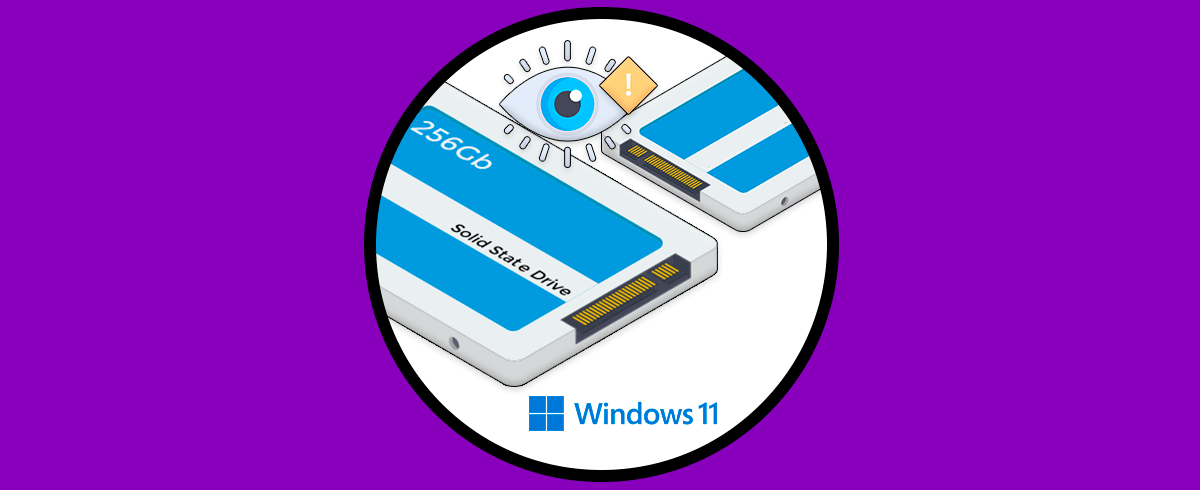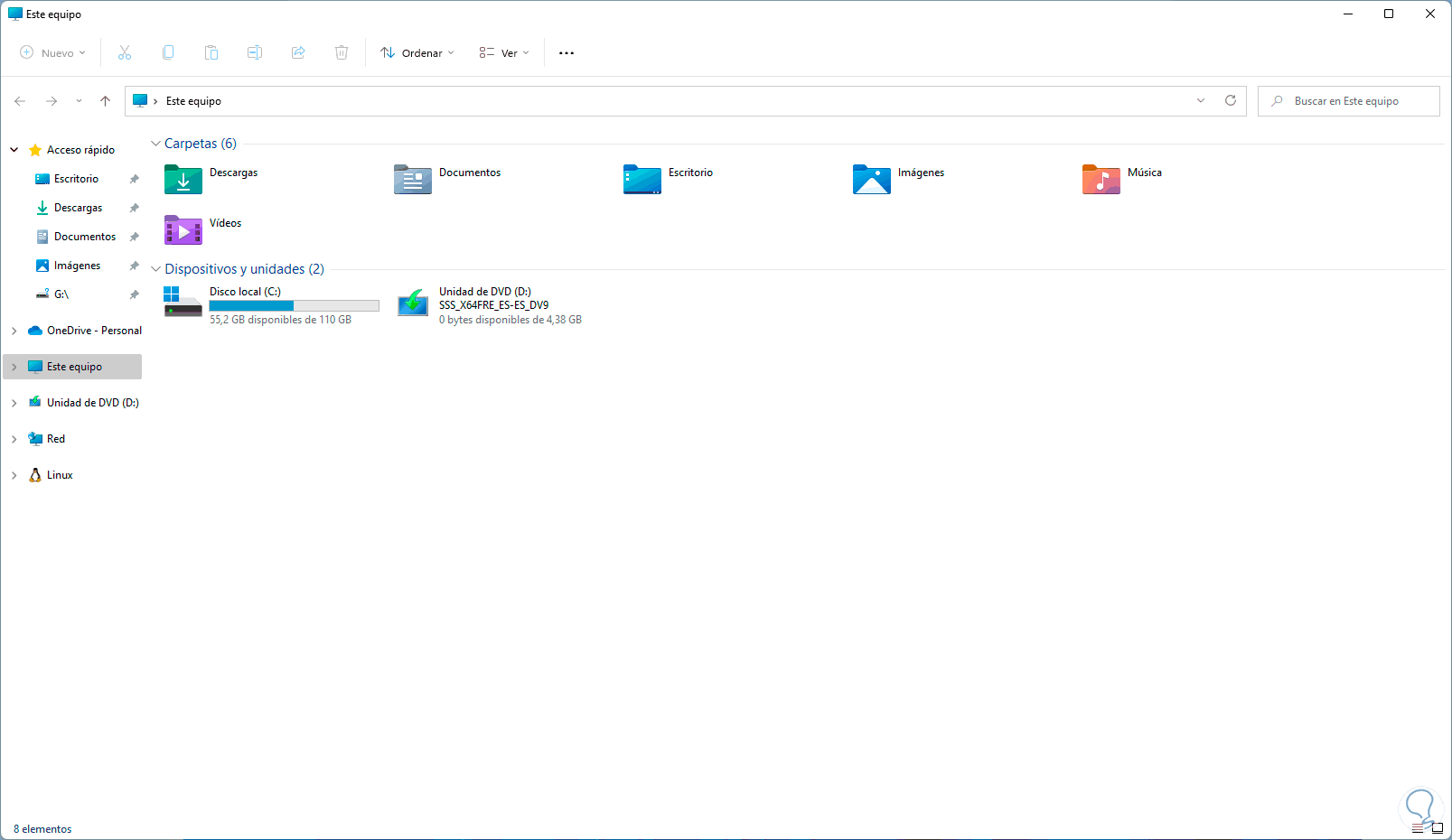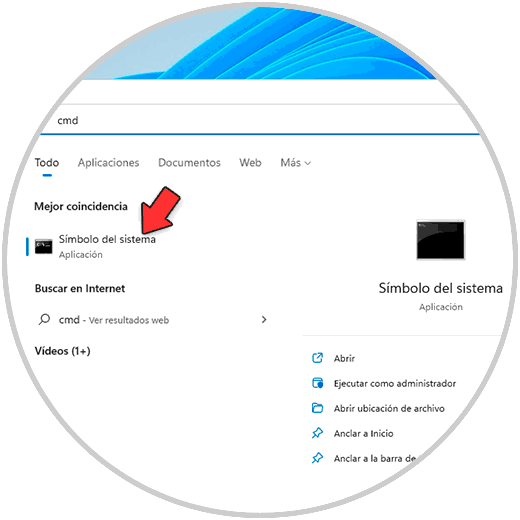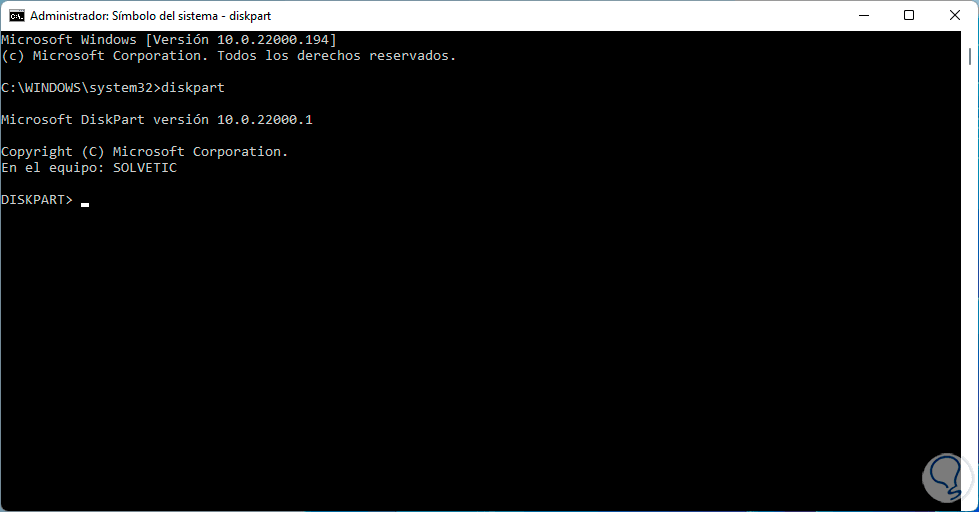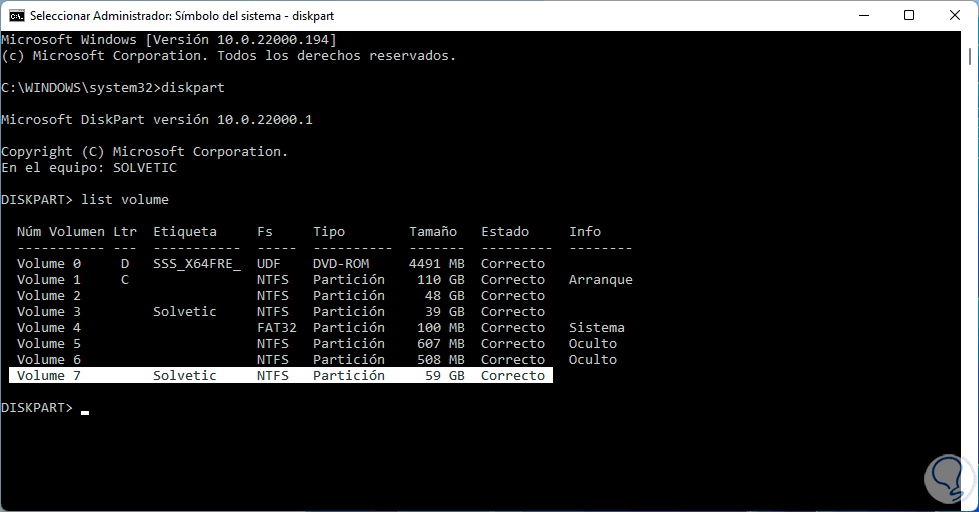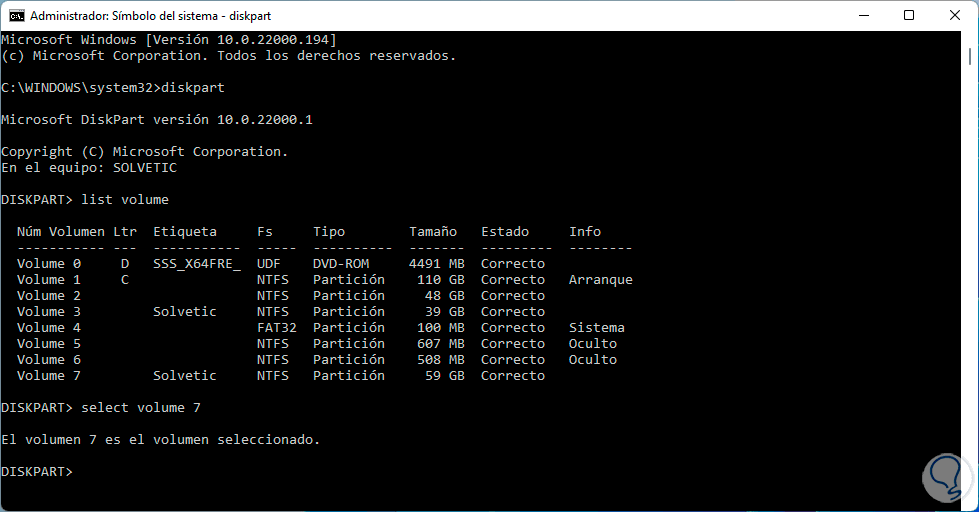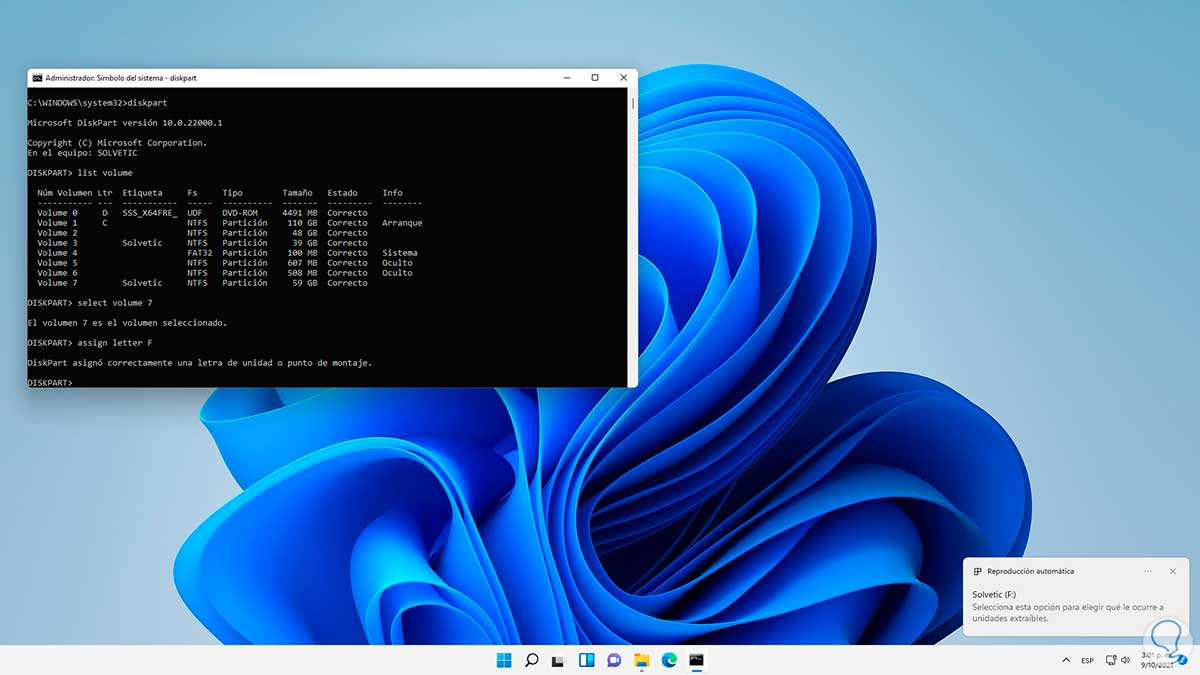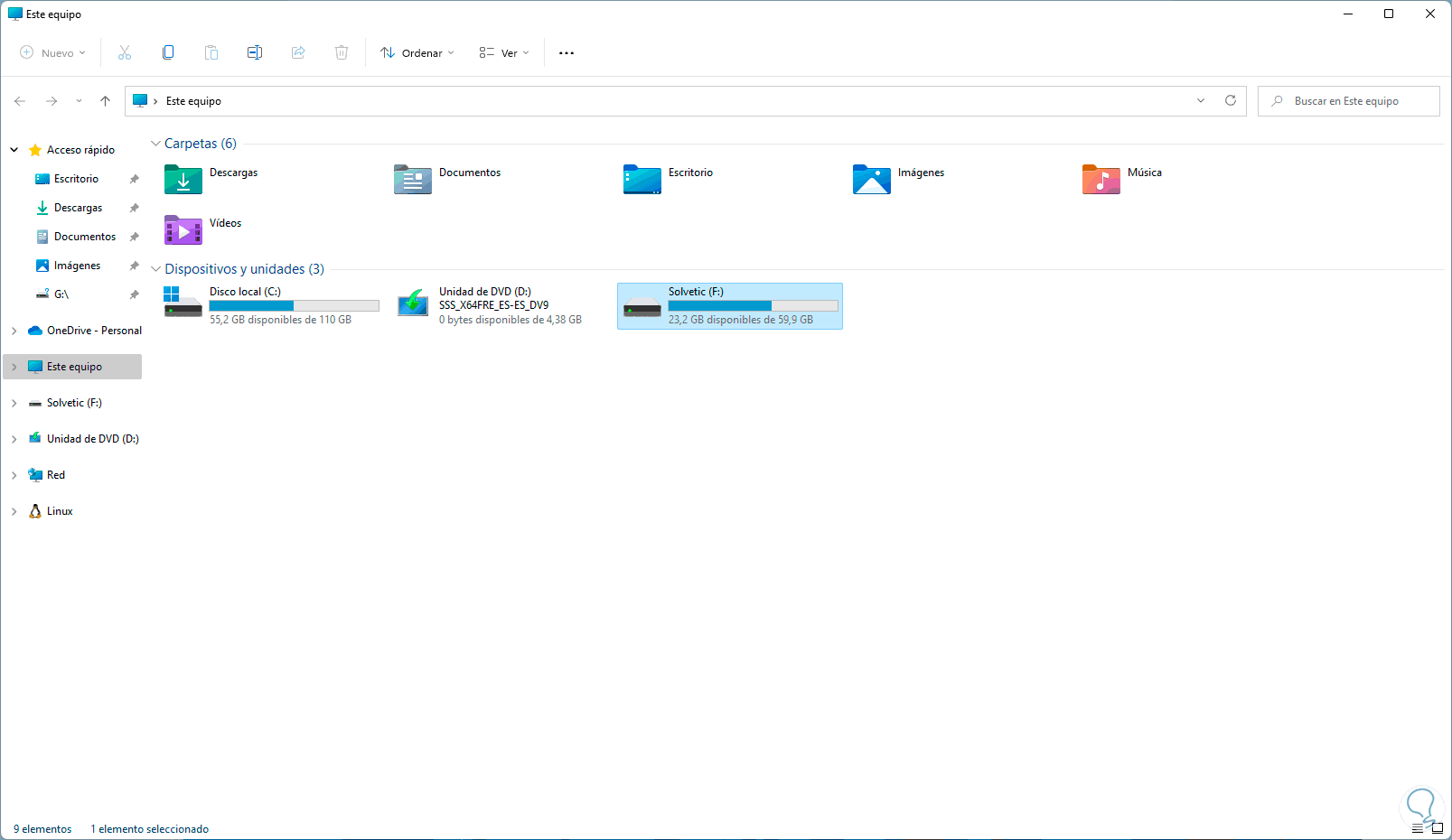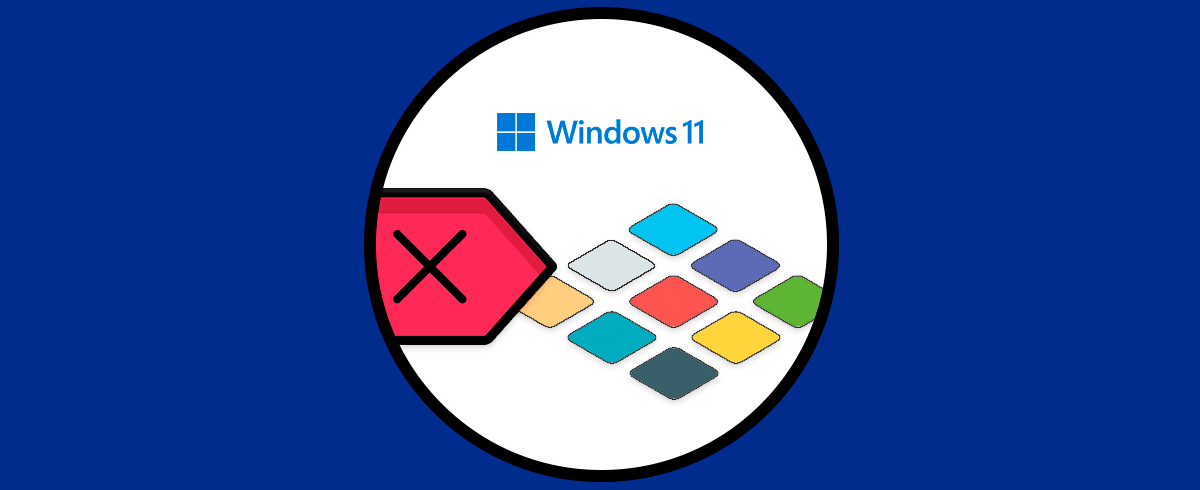El ordenador lo utilizamos para una gran cantidad de cosas, por lo que generalmente el espacio del que disponemos lo queremos optimizar lo máximo posible, para que de este modo podamos almacenar la máxima información posible en el.
Es normal que sean creadas diversas particiones del disco duro para optimizar al máximo el espacio de este y esto normalmente lo realizamos para disponer de una mejor gestión de los datos y para evitar tener todo en un solo lugar.
Pero por causas diversas es posible que una vez creada una partición, la cual el sistema asume como un disco duro y asigna una letra, no la veamos en el Explorador de archivos por lo cual no tendremos acceso a su contenido.
Solvetic te explicará el proceso para dar una corrección integral a este error y así disfrutar de tu disco duro.
Corregir error de no visibilidad de disco duro Windows 11
Abrimos el Explorador de archivos y validamos que no están visibles todas las unidades actuales:
Ahora, abre CMD como administrador:
Allí ejecutamos el comando "diskpart":
Diskpart es un comando desarrollado para gestionar discos y volúmenes en los sistemas Windows, ahora listamos los volúmenes con el comando:
list volume
Seleccionamos el volumen de la unidad no visible con el comando:
select volume #
Una vez seleccionado, asignamos la letra deseada:
assign letter “letra”
Como vemos el cambio es inmediato y veremos en la barra de tareas que se tiene acceso a la unidad de disco duro que no era visible.
Comprueba en el Explorador de archivos que la unidad de disco duro ahora es visible:
Con este simple proceso es posible hacer visible las unidades de disco duro en Windows 11.